آیا فکر می کنید نقشه سایت XML چیست و چگونه می توان آن را به وب سایت وردپرس خود اضافه کرد؟
نقشه سایت XML به موتورهای جستجو کمک می کند تا به راحتی از طریق محتوای وب سایت شما حرکت کنند. این برنامه لیستی از کلیه مطالب شما را در قالبی قابل خواندن توسط ماشین به آنها می دهد.
برخلاف نقشه سایت معمولی که برای افراد ساخته شده است ، یک نقشه سایت XML معمولاً برای بازدیدکنندگان وب سایت شما قابل مشاهده نیست.
در این مقاله ، ما توضیح خواهیم داد که نقشه سایت XML چیست و چگونه می توان به راحتی نقشه سایت را در وردپرس ایجاد کرد.
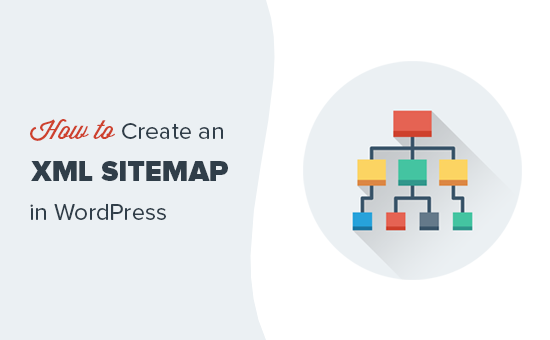
نقشه سایت XML چیست؟ h4>
نقشه سایت XML فایلی است که تمام محتوای وب سایت شما را در قالب XML لیست می کند ، بنابراین موتورهای جستجو مانند Google به راحتی می توانند محتوای شما را کشف و فهرست بندی کنند.
در اوایل دهه 2000 ، وب سایت های دولتی پیوندی با عنوان “نقشه سایت” در صفحات اصلی خود داشتند. این صفحه معمولاً حاوی لیستی از تمام صفحات آن وب سایت است.
در حالی که امروزه برخی از وب سایت ها هنوز دارای نقشه سایت HTML هستند ، اما به طور کلی استفاده از نقشه های سایت پیشرفت کرده است.
امروزه نقشه های سایت به جای HTML در قالب XML منتشر می شوند و مخاطبان آنها موتورهای جستجو هستند و نه افراد.
اساساً ، نقشه سایت XML راهی است که صاحبان وب سایت می توانند در مورد تمام صفحاتی که در وب سایت آنها وجود دارد به موتورهای جستجو بگویند.
همچنین به موتورهای جستجو می گوید که کدام پیوندها در وب سایت شما از دیگران مهمتر است و تعداد دفعات بروزرسانی وب سایت شما چیست.
اگرچه نقشه سایت XML باعث افزایش رتبه شما در موتور جستجو نمی شود ، اما به موتورهای جستجو اجازه می دهد وب سایت شما را بهتر جستجو کنند. این بدان معناست که آنها می توانند محتوای بیشتری پیدا کنند و شروع به نشان دادن آن در نتایج جستجو کنند و در نتیجه گاهی اوقات رتبه بندی بالاتری دارند.
چرا به نقشه سایت XML نیاز دارید؟ h4>
نقشه سایت از نظر بهینه سازی موتور جستجو (SEO) بسیار مهم است.
به سادگی افزودن نقشه سایت بر رتبه بندی جستجو تأثیری نمی گذارد. با این حال ، اگر صفحه ای در سایت شما وجود دارد که ایندکس نشده است ، پس نقشه سایت راهی برای اطلاع رسانی به موتورهای جستجو در مورد آن صفحه به شما ارائه می دهد.
نقشه سایت برای اولین بار بسیار مفید است راه اندازی یک وبلاگ یا یک وب سایت جدید ایجاد کنید زیرا اکثر وب سایت های جدید هیچگونه لینک برگشتی ندارند. این کار موتورهای جستجو را دشوار می کند که بتوانند تمام محتوای خود را کشف کنند.
به همین دلیل موتورهای جستجو مانند Google و Bing به دارندگان وب سایت های جدید اجازه می دهند نقشه سایت را در ابزارهای مدیر وب خود ارسال کنند. این اجازه می دهد ربات های موتور جستجوگر آنها به راحتی محتوای شما را کشف و فهرست بندی کنند (اطلاعات بیشتر در مورد این موارد بعدا).
نقشه سایت برای وب سایت های معروف تاسیس شده نیز به همان اندازه مهم است. آنها به شما این امکان را می دهند که مشخص کنید کدام قسمت از وب سایت های شما از اهمیت بیشتری برخوردار هستند ، کدام قسمت ها بیشتر به روز می شوند و غیره ، بنابراین موتورهای جستجو می توانند از محتوای شما بازدید کنند و بر اساس آن فهرست بندی کنند.
این امر به بهبود دید کلی وب سایت شما در رتبه بندی موتورهای جستجو کمک می کند.
چگونه می توان یک نقشه سایت در وردپرس ایجاد کرد؟ h4>
روش های مختلفی برای ایجاد نقشه سایت XML در وردپرس وجود دارد. ما برای ایجاد یک نقشه سایت XML در وردپرس دو روش محبوب را به شما نشان خواهیم داد و شما می توانید یکی از روش های مناسب خود را انتخاب کنید.
روش 1. ایجاد نقشه سایت XML در وردپرس با استفاده از Yoast SEO
ساده ترین راه برای ایجاد نقشه سایت XML در وردپرس استفاده از افزونه Yoast SEO است.
این بهترین افزونه SEO WordPress در بازار به شما مجموعه کاملی از ابزارها را برای پست های وبلاگ خود را برای جستجوگرها بهینه کنید .
ابتدا باید را نصب و فعال کنید افزونه Yoast SEO . برای جزئیات بیشتر ، به راهنمای گام به گام ما در نحوه نصب افزونه وردپرس .
پس از فعال شدن ، به صفحه SEO »عمومی بروید و به برگه” ویژگی ها “بروید. از اینجا ، باید به پایین به گزینه ap XML Sitemap ’بروید و مطمئن شوید که روشن است.
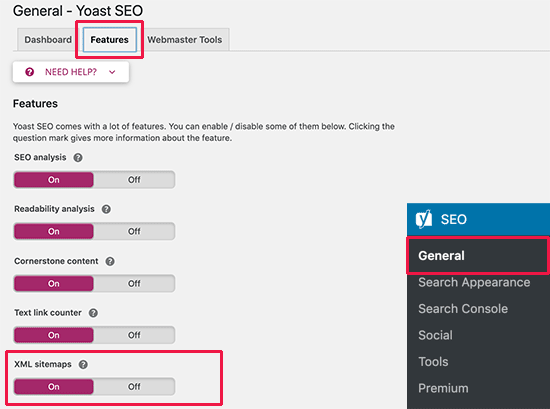
بعد ، روی دکمه ذخیره تغییرات کلیک کنید تا تغییرات خود را ذخیره کنید.
برای تأیید اینکه Yoast SEO یک نقشه سایت XML ایجاد کرده است ، می توانید بر روی نماد علامت سوال در کنار گزینه XML Sitemap در صفحه کلیک کنید.
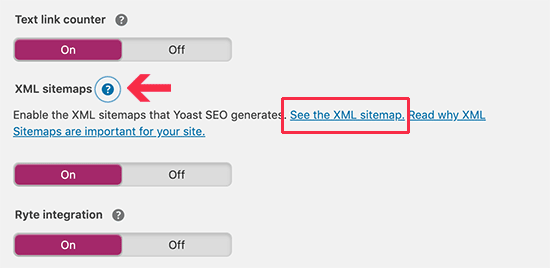
بعد از آن ، روی پیوند “مشاهده نقشه سایت XML” کلیک کنید تا نقشه سایت XML خود را که توسط Yoast SEO ایجاد شده مشاهده کنید.
همچنین می توانید با اضافه کردن sitemap_index.xml در انتهای آدرس وب سایت خود ، نقشه سایت XML خود را پیدا کنید. به عنوان مثال:
https://www.example.com/sitemap_index.xml
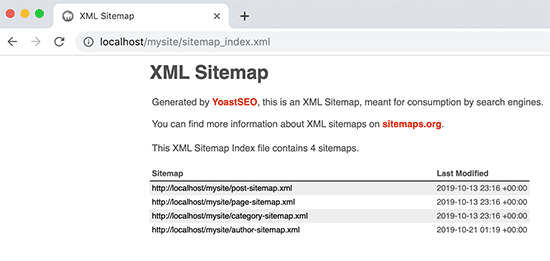
Yoast SEO چندین نقشه سایت برای انواع مختلف محتوا ایجاد می کند. به طور پیش فرض ، نقشه سایت برای پست ها ، صفحات ، نویسنده و دسته ها ایجاد می کند.
اگر فروشگاه آنلاین با استفاده از ووکامرس ، سپس یک نقشه سایت برای محصولات شما ایجاد می کند.
با این حال ، وقتی نوبت به ارسال نقشه سایت به موتورهای جستجو می رسد ، فقط باید پرونده اصلی فهرست نقشه سایت را ارسال کنید. بعداً در این مقاله به شما نشان خواهیم داد که چگونه این کار را انجام دهید.
روش 2. ایجاد نقشه سایت XML در وردپرس با استفاده از افزونه Google XML Sitemaps h4>
این روش برای کاربرانی که نمی خواهند از ویژگی XML Sitemaps Yoast SEO استفاده کنند توصیه می شود.
ابتدا کاری که باید انجام دهید نصب و فعال سازی نقشه های سایت Google XML . برای جزئیات بیشتر ، به راهنمای گام به گام ما در نحوه نصب افزونه وردپرس .
پس از فعال شدن ، این افزونه به طور خودکار یک نقشه سایت XML برای وب سایت شما ایجاد می کند. می توانید با افزودن sitemap.xml به آدرس وب سایت خود ، آن را مشاهده کنید. به عنوان مثال:
https://www.example.com/sitemap.xml
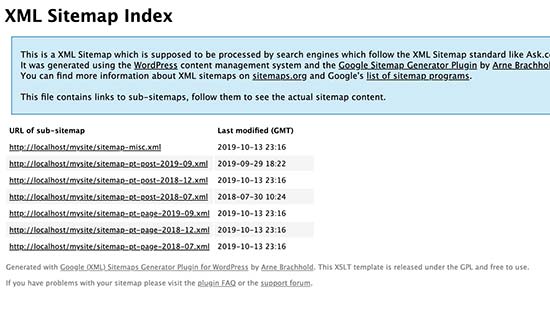
افزونه برای اکثر وبلاگ ها و وب سایت های تجاری خارج از جعبه کار می کند. با این وجود ، هنوز هم باید تنظیمات افزونه را مرور کنید تا مطمئن شوید چیزی از دست نرفته اید.
برای پیکربندی پلاگین به صفحه تنظیمات »XML-نقشه سایت بروید.
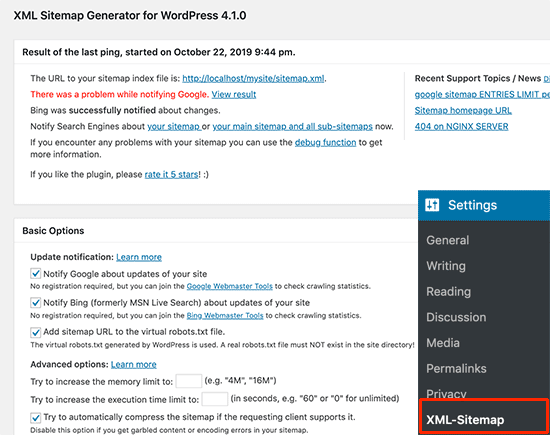
در بالا ، این افزونه اطلاعات وضعیت را به شما می دهد. اگر افزونه قادر به پینگ کردن هیچ موتور جستجو نباشد ، به شما اطلاع می دهد.
شما می توانید گزینه های اساسی را مرور کنید ، جایی که می توانید افزونه را از اطلاع رسانی به موتورهای جستجو غیرفعال کنید ، محدودیت حافظه PHP و موارد دیگر را افزایش دهید. تنظیمات پیش فرض برای بیشتر میزبانی وردپرس محیط ها
بعد ، بخش صفحات اضافی را مشاهده خواهید کرد. از اینجا می توانید به صورت دستی صفحات را به نقشه سایت XML خود اضافه کنید. اگر وب سایت شما دارای صفحات HTML ساکن باشد که توسط WordPress CMS ایجاد نشده اند ، به درد شما می خورد.
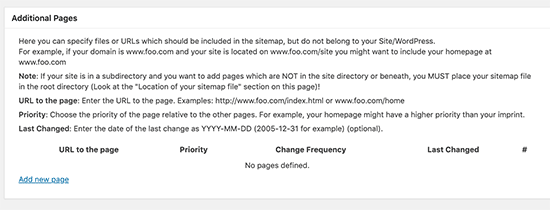
بعد از آن ، می توانید نحوه اولویت بندی افزونه به پست ها را تنظیم کنید. به طور پیش فرض ، از تعداد نظرات برای محاسبه اولویت یک پست استفاده می کند.
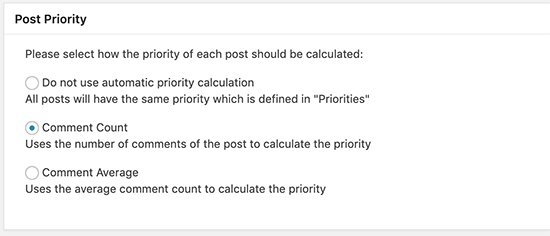
دو بخش بعدی از صفحه تنظیمات افزونه به شما امکان می دهد محتوا را از نقشه سایت وردپرس خود بگنجانید و حذف کنید. به عنوان مثال ، اگر فروشگاه تجارت الکترونیکی را اداره می کنید ، می خواهید نوع محتوای “Products” را در نقشه سایت خود قرار دهید.
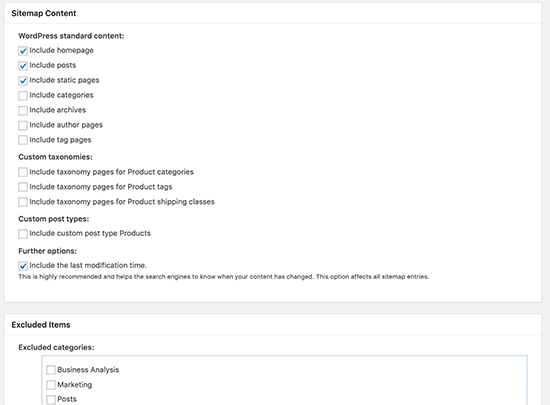
بعد از آن ، می توانید فرکانس و اولویت مطالب نقشه سایت خود را تنظیم کنید. تغییر این مقادیر توسط موتورهای جستجو به عنوان نکته در نظر گرفته می شود و آنها ممکن است بر اساس معیارهای خود این برچسب ها را دنبال یا نادیده بگیرند.
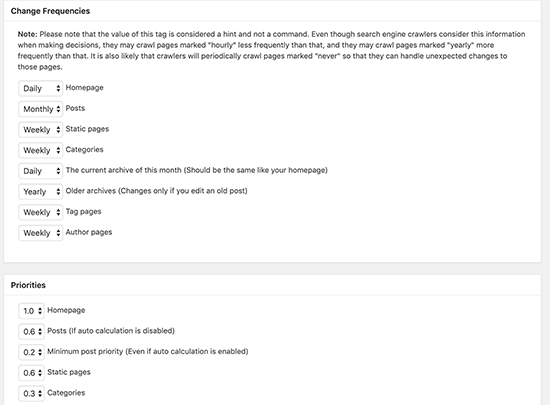
سرانجام ، فراموش نکنید که بر روی دکمه “گزینه های بروزرسانی” کلیک کنید تا تغییرات خود را ذخیره کنید.
چگونه به موتورهای جستجو در مورد نقشه سایت بگوییم؟ h4>
موتورهای جستجو در یافتن نقشه سایت کاملاً هوشمند هستند. هر زمان محتوای جدیدی منتشر می کنید ، یک پینگ برای Google و Bing ارسال می شود تا آنها را در مورد تغییرات نقشه سایت شما مطلع کند.
با این حال ، برای اطمینان از یافتن موتورهای جستجو ، توصیه می کنیم نقشه سایت را به صورت دستی ارسال کنید.
ارسال نقشه سایت XML خود به Google
Google Search Console ابزاری رایگان است که توسط Google برای کمک به دارندگان وب سایت برای نظارت و حفظ حضور سایت خود در نتایج جستجوی Google ارائه شده است.
افزودن نقشه سایت شما به Google Search Console به شما کمک می کند تا به سرعت محتوای شما را کشف کند حتی اگر وب سایت شما کاملاً جدید باشد.
ابتدا باید از بازدید کنید. وب سایت کنسول جستجوی Google و برای یک حساب کاربری ثبت نام کنید.
پس از آن ، از شما خواسته می شود نوع ویژگی را انتخاب کنید. می توانید دامنه یا پیشوند URL را انتخاب کنید. ما توصیه می کنیم پیشوند URL را انتخاب کنید زیرا تنظیم آن آسان تر است.
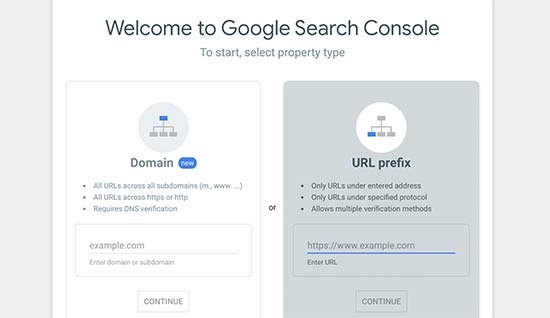
URL وب سایت خود را وارد کنید و سپس بر روی دکمه ادامه کلیک کنید.
بعد ، از شما خواسته می شود مالکیت وب سایت را تأیید کنید. چندین روش برای انجام این کار مشاهده خواهید کرد ، توصیه می کنیم از روش برچسب HTML استفاده کنید.
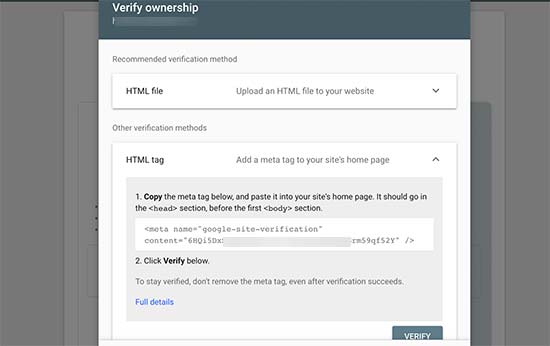
به سادگی کد موجود در صفحه را کپی کرده و سپس به قسمت مدیریت وب سایت وردپرس خود بروید.
از اینجا ، شما باید درج سرصفحه ها و پاورقی ها . برای جزئیات بیشتر ، به راهنمای گام به گام ما در نحوه نصب افزونه وردپرس .
پس از فعال سازی ، باید به صفحه تنظیمات »درج سرصفحه ها و پاورقی ها بروید و کدی را که قبلاً کپی کرده اید در جعبه” اسکریپت ها در سربرگ “اضافه کنید.
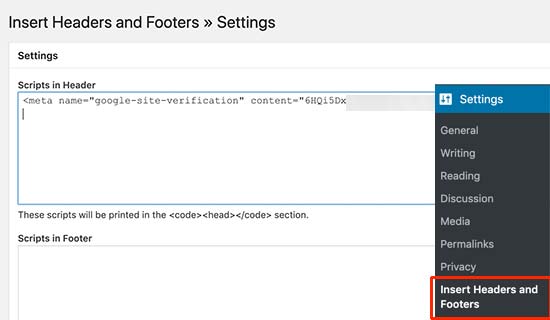
برای ذخیره تغییرات فراموش نکنید که روی دکمه ذخیره کلیک کنید.
اکنون به برگه Google Search Console برگردید و روی دکمه “تأیید” کلیک کنید.
Google کد تأیید در سایت شما را بررسی کرده و سپس آن را به حساب Google Search Console شما اضافه می کند.
توجه: اگر تأیید ناموفق بود ، لطفاً مطمئن شوید که حافظه پنهان خود را پاک کنید و سپس دوباره امتحان کنید.
حالا که وب سایت خود را اضافه کردید ، بیایید نقشه سایت XML خود را نیز اضافه کنیم.
از داشبورد حساب خود ، باید از ستون سمت چپ روی نقشه سایت کلیک کنید.
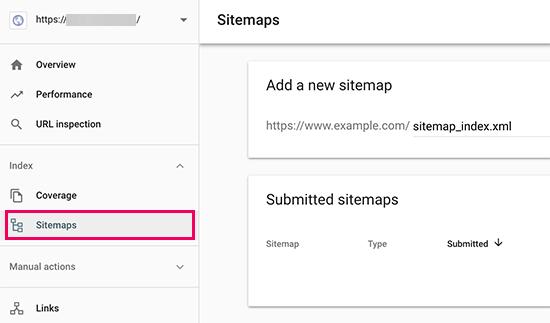
پس از آن ، شما باید قسمت آخر URL نقشه سایت خود را در بخش “افزودن نقشه سایت جدید” اضافه کنید و روی دکمه ارسال کلیک کنید.
Google اکنون آدرس نقشه سایت شما را به کنسول جستجوی Google شما اضافه می کند.
برای جستجوی وب سایت شما مدتی طول خواهد کشید. پس از مدتی ، شما می توانید آمار اولیه نقشه سایت را مشاهده کنید.
این اطلاعات شامل تعداد پیوندهایی است که Google در نقشه سایت شما پیدا کرده است ، تعداد زیادی از آنها ایندکس شده است ، نسبت تصاویر به صفحات وب و موارد دیگر.
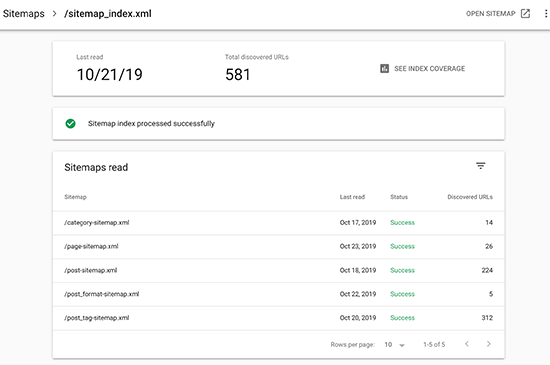
ارسال نقشه سایت XML خود به Bing
مشابه کنسول جستجوی Google ، Bing همچنین Bing Webmaster Tools را برای کمک به دارندگان وب سایت در نظارت بر وب سایت خود در موتور جستجوی Bing ارائه می دهد.
برای افزودن نقشه سایت خود به Bing ، باید از وب سایت Bing Webmaster Tools و برای یک حساب کاربری ثبت نام کنید. پس از ثبت نام ، می توانید وب سایت خود را در بخش “افزودن سایت جدید” اضافه کنید.
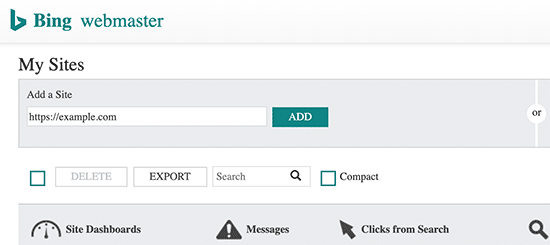
در صفحه بعد از شما خواسته می شود مشخصات وب سایت خود را از جمله URL نقشه سایت وارد کنید.
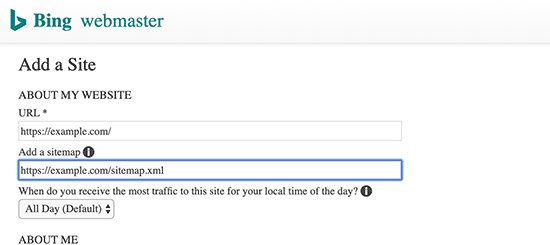
برای ادامه بر روی دکمه ارسال کلیک کنید.
اکنون بینگ از شما می خواهد مالکیت وب سایت خود را تأیید کنید و روش های مختلفی را برای انجام آن به شما نشان می دهد.
ما توصیه می کنیم از روش Meta tag استفاده کنید. به سادگی خط متا تگ را از صفحه کپی کرده و در یک فایل متنی خالی در رایانه خود جایگذاری کنید.

اکنون به وب سایت وردپرس خود بروید و درج عنوان و پاورقی به وب سایت خود.
پس از فعال شدن ، باید به صفحه تنظیمات »درج سرصفحه ها و پاورقی ها بروید و کدی را که قبلاً کپی کرده اید در جعبه” اسکریپت ها در سرصفحه “اضافه کنید.
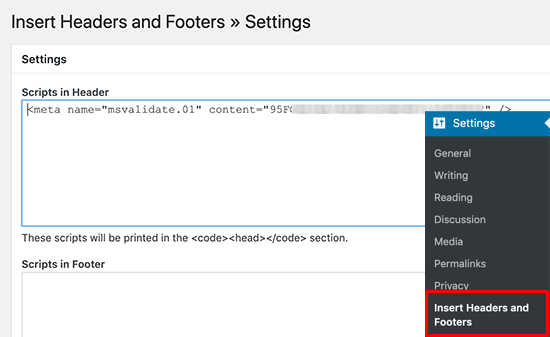
برای ذخیره تغییرات فراموش نکنید که روی دکمه ذخیره کلیک کنید.
چگونه می توان از نقشه های سایت XML برای وب سایت خود استفاده کرد؟ h4>
اکنون که نقشه سایت XML را به Google ارسال کردید ، بیایید نگاهی به نحوه استفاده از آن برای وب سایت خود بیاندازیم.
ابتدا باید توجه داشته باشید که نقشه سایت XML باعث بهبود رتبه بندی جستجو . با این حال ، این به موتورهای جستجو کمک می کند تا محتوا را پیدا کنند ، میزان خزیدن را تنظیم کنند و قابلیت مشاهده وب سایت شما را در موتورهای جستجو افزایش دهند.
باید مراقب آمار نقشه سایت خود در Google Search Console باشید. این می تواند خطاهای خزشی و صفحات مستثنی از پوشش جستجو را به شما نشان دهد.
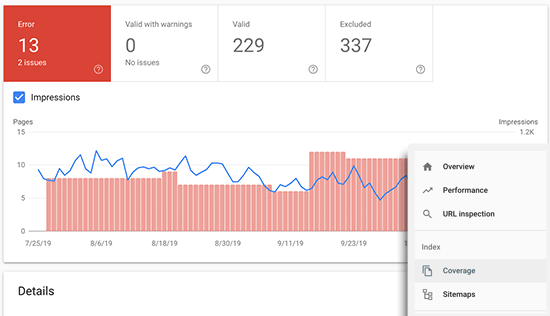
در زیر نمودارها ، می توانید روی جداول کلیک کنید تا URL های واقعی را که Google از آنها مستثنی یا نمایه نکرده است ، مشاهده کنید.
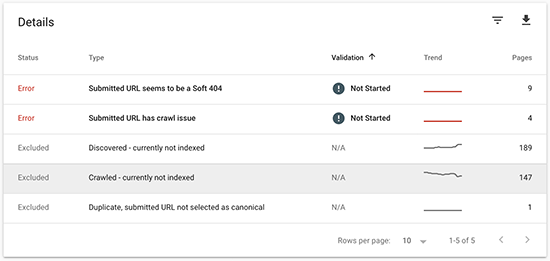
به طور معمول ، Google ممکن است تصمیم بگیرد از مطالب تکراری ، صفحات بدون محتوا یا محتوای بسیار کم و صفحات خارج شده توسط وب سایت شما پرونده robots.txt یا برچسب های متا.
با این وجود ، اگر تعداد صفحات مستثنی شما به طور غیرمعمول زیاد است ، ممکن است بخواهید تنظیمات افزونه SEO خود را بررسی کنید تا مطمئن شوید که هیچ محتوایی را مسدود نمی کنید.
امیدواریم این مقاله بتواند به همه س allالات شما در مورد نقشه سایت XML و نحوه ایجاد نقشه سایت XML برای سایت وردپرس شما کمک کند. همچنین ممکن است بخواهید راهنمای ما را در مورد چگونگی سریع با این نکات کاربردی میزان بازدید وب سایت خود را افزایش دهید .
اگر این مقاله را دوست داشتید ، لطفاً در کانال YouTube برای آموزش های ویدئویی وردپرس. همچنین می توانید ما را در Twitter و فیس بوک .
منبع:
https://www.wpbeginner.com/plugins/how-to-create-a-xml-and-html-sitemap-for-wordpress/.
